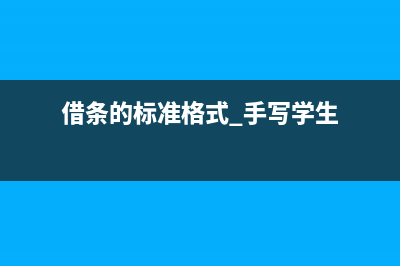位置: IT常识 - 正文
Yosemite系统录制苹果iOS 8移动设备屏幕教程(录制权限怎么打开)
编辑:rootadmin推荐整理分享Yosemite系统录制苹果iOS 8移动设备屏幕教程(录制权限怎么打开),希望有所帮助,仅作参考,欢迎阅读内容。
文章相关热门搜索词:录制界面,录制模式,录制模式怎么打开,录制模式,怎么设置录制系统声音,录制设置,录制界面,录制模式,内容如对您有帮助,希望把文章链接给更多的朋友!
苹果公司在Yosemite 2014年发布的针对Mac平台的最新OS X操作系统以及针对iOS设备的iOS 8在连续互通功能上有很大的可玩性,今天讲的是在Yosemite 录制 iOS 8设备屏幕,也就是说通过Yosemite来对iPhone或是iPad设备进行屏幕录像。
Mac OS X 10.10 Yosemite beta DP 4 第一个测试版系统
类型:系统固件大小:4.73GB语言:简体中文时间:2014-07-30查看详情
在 OS X Yosemite 系统中,QuickTime 支持录制 iOS 设备屏幕,而录制过程中,QuickTime 会自动清理状态栏,补满所有数据。 使用 Yosemite 录制 iOS 屏幕非常简单,只需将运行 iOS 8 系统的 iPhone、iPod touch 或 iPad 通过 Lightning 线缆连接至安装 Yosemite 的 Mac 电脑,随后使用 QuickTime 即可开始录制。QuickTime 清理 iOS 状态栏后会将时间显示为9:41AM,也就是乔布斯发布初代 iPhone 的时间。细心的朋友可能会发现,苹果宣传材料中,所有 iPhone 图像中时间都显示为9:41AM。
Quicktime Player 7视频播放器 for Mac V7.6.6 苹果电脑版
类型:音乐播放器大小:10.6MB语言:简体中文时间:2014-07-03
查看详情
下面再用无废话模式说下如何实现用Yosemite 录制 iOS 8设备屏幕:
1、Mac电脑升级到Yosemite操作系统。
2、将iOS设备(iPhone\iPad\iPod)升级到iOS 8 。
3、将Lightning线缆连接连接iOS设备和Mac电脑 。
4、打开“Quicktime Player”,点击“文件”-“新建影片录制”。
5、选择屏幕为iOS设备,然后点击录制按钮为iOS设备进行屏幕录制。
上一篇:知乎怎么改名字 知乎改名字要多长时间(知乎如何更改名字)